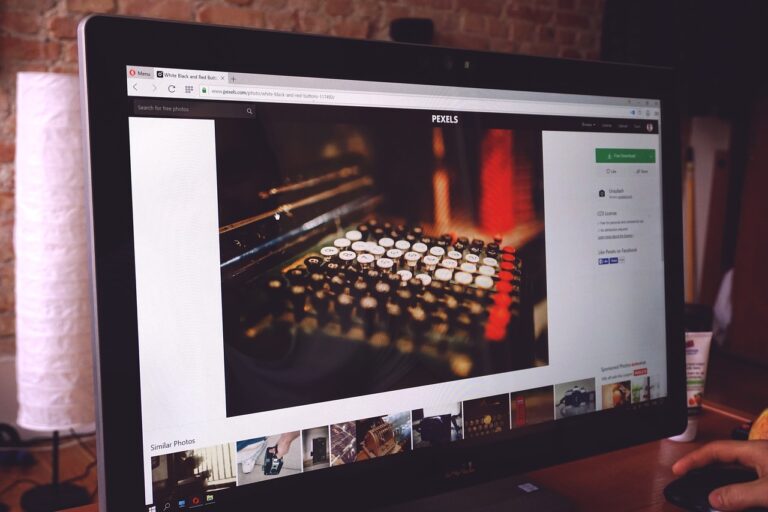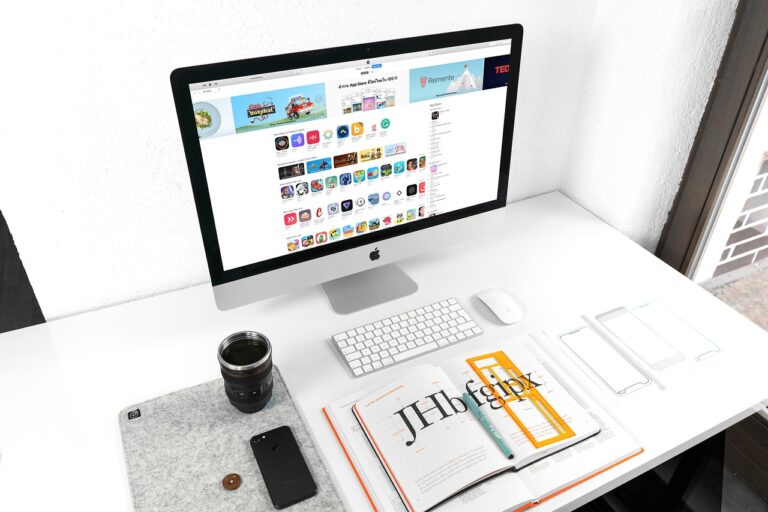Afin de conserver la confidentialité de vos recherches effectuées sur la toile, vous avez la possibilité d’effacer l’historique des recherches. La prévention avant tout !
Lorsque vous effectuez des recherches sur Internet, le navigateur conserve en mémoire les recherches saisies. Si vous n’usez pas d’un ordinateur à usage personnel, il est fortement recommandé d’effacer toutes traces de vos recherches afin d’éviter toute intrusion dans votre vie privée non désirée. Les étapes pour effacer l’historique des recherches sont relativement simples, mais diffèrent selon le navigateur que vous utilisez. Pas à pas, apprenez à effacer l’historique des recherches selon votre navigateur Internet.
La suppression s’effectue. À l’instar, vous pouvez fermer toutes les fenêtres.
Mozilla Firefox
Pour effacer l’historique des recherches sous le navigateur Mozilla Firefox, il faudra effectuer la manipulation suivante :
Lancez le navigateur Mozilla Firefox.
Dans la barre de menu, cliquez sur l’option « outils », puis sélectionnez « options ».
Cliquez sur l’onglet « Vie privée ».
Cliquez sur le lien « effacer votre historique récent ».
La suppression s’effectue. À l’issue, vous pouvez fermer toutes les fenêtres.
Google Chrome
Si vous utilisez le navigateur de Google Chrome, pour effacer l’historique des recherches, il faudra procéder de la façon suivante :
Lancez le navigateur Google Chrome.
Cliquez sur l’icône ressemblant à une clé à molette en haut de votre navigateur.
Sélectionnez l’option « outils ».
Cliquez ensuite sur le lien « effacer les données de navigations ».
Cochez toutes les cases et cliquez sur le bouton « effacer les données de navigation ».
La suppression est imminente. Fermez ensuite les fenêtres présentes sur vos écrans.
Safari
Enfin, si vous utilisez le navigateur Safari, pour effacer l’historique des recherches, il faudra réinitialiser le navigateur. Pour cela, dans le menu Safari, cliquez simplement sur le lien nommé « réinitialiser Safari ». Votre navigateur Safari est réinitialisé et ne comporte plus aucune trace de l’historique de vos recherches.